Osvetlenie scény v 3D softvéri, ako je Cinema 4D, je rozhodujúce pre vizuálny výkon. Pri práci s polygonmi, ktoré majú osvetlený materiál, hrá Global Illumination (GI) zásadnú úlohu. Zabezpečuje realistickejšie rozloženie svetla a zvýrazňuje materiály. V tomto tutoriále ťa krok za krokom naučím, ako môžeš scénu osvetliť a aké možnosti máš k dispozícii.
Najdôležitejšie poznatky
- Vždy použij Global Illumination, keď pracuješ s osvetlenými materiálmi.
- Zvýš gamma pre jasnejšiu scénu bez zmeny svetelného zdroja.
- Existujú významné rozdiely medzi zvýšením gamma a úpravou intenzity svetla materiálu.
Krok za krokom návod
1. Nastavenie základného osvetlenia
Začni so základným osvetlením pre svoj projekt. Môžeš použiť osvetlené materiály, aby si podstatne ovplyvnil atmosféru svojej scény. Úpravou svetelných zdrojov sa mení celkový dojem osvetlenia.
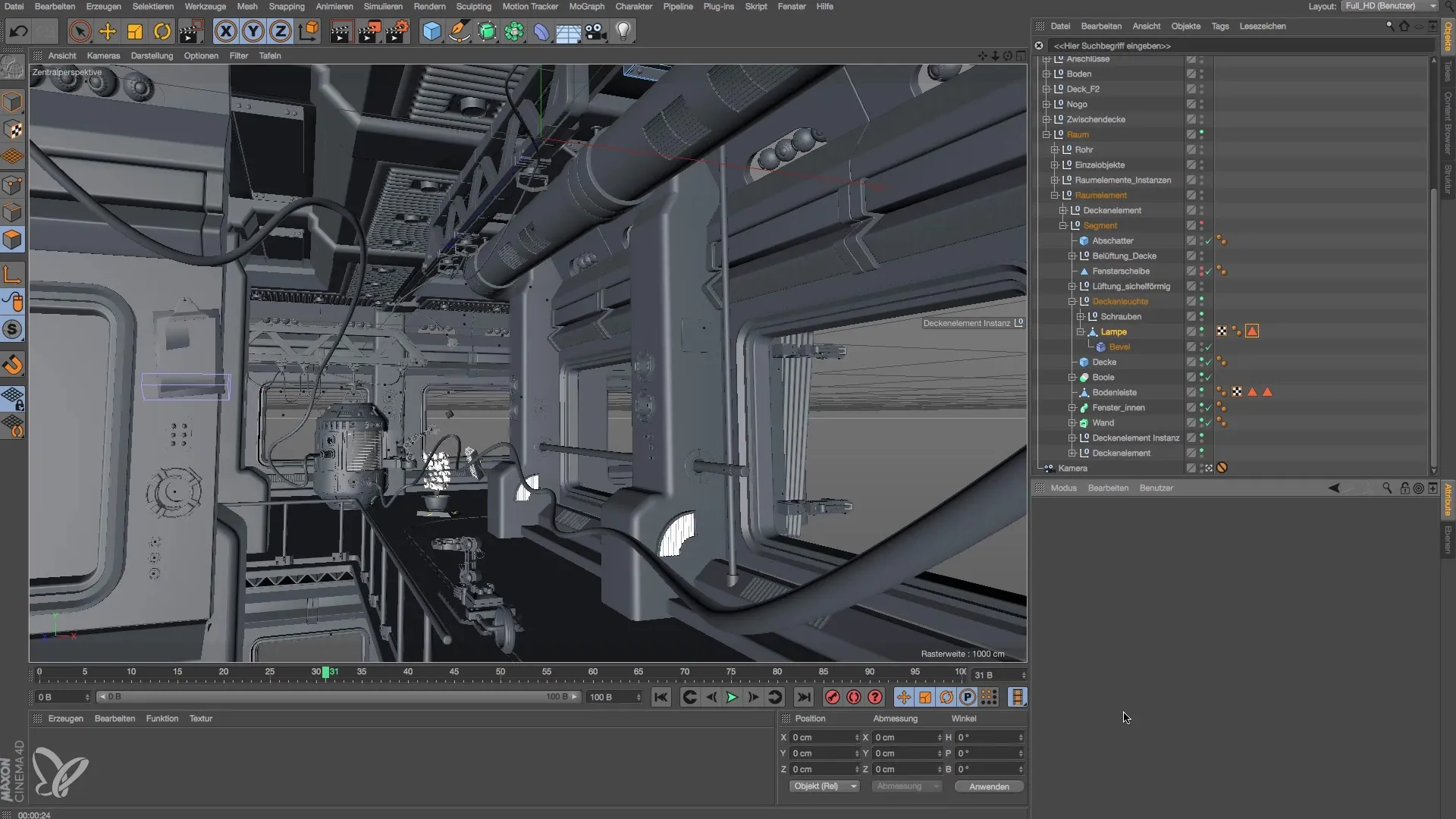
2. Vytvorenie osvetleného materiálu
Otvor správcu materiálov a vytvor nový materiál. Deaktivuj reflexiu a farbu a aktivuj kanál osvetlenia. Toto nastavenie je dôležité na správne zobrazenie svetelného zdroja.
3. Pridanie svetelného zdroja
Potiahni vytvorený materiál na požadované objekty, aby si aktivoval svetelný zdroj. Uisti sa, že materiálové inštancie sú správne priradené.
4. Aktivácia Global Illumination
Aby si skutočne nechal svoj materiál svietiť, musíš aktivovať Global Illumination v nastaveniach renderovania. Prejdi k efektom a aktivuj funkciu GI. Tým sa zabezpečí, že svetlo vychádza z tvojho materiálu a je správne počítané.
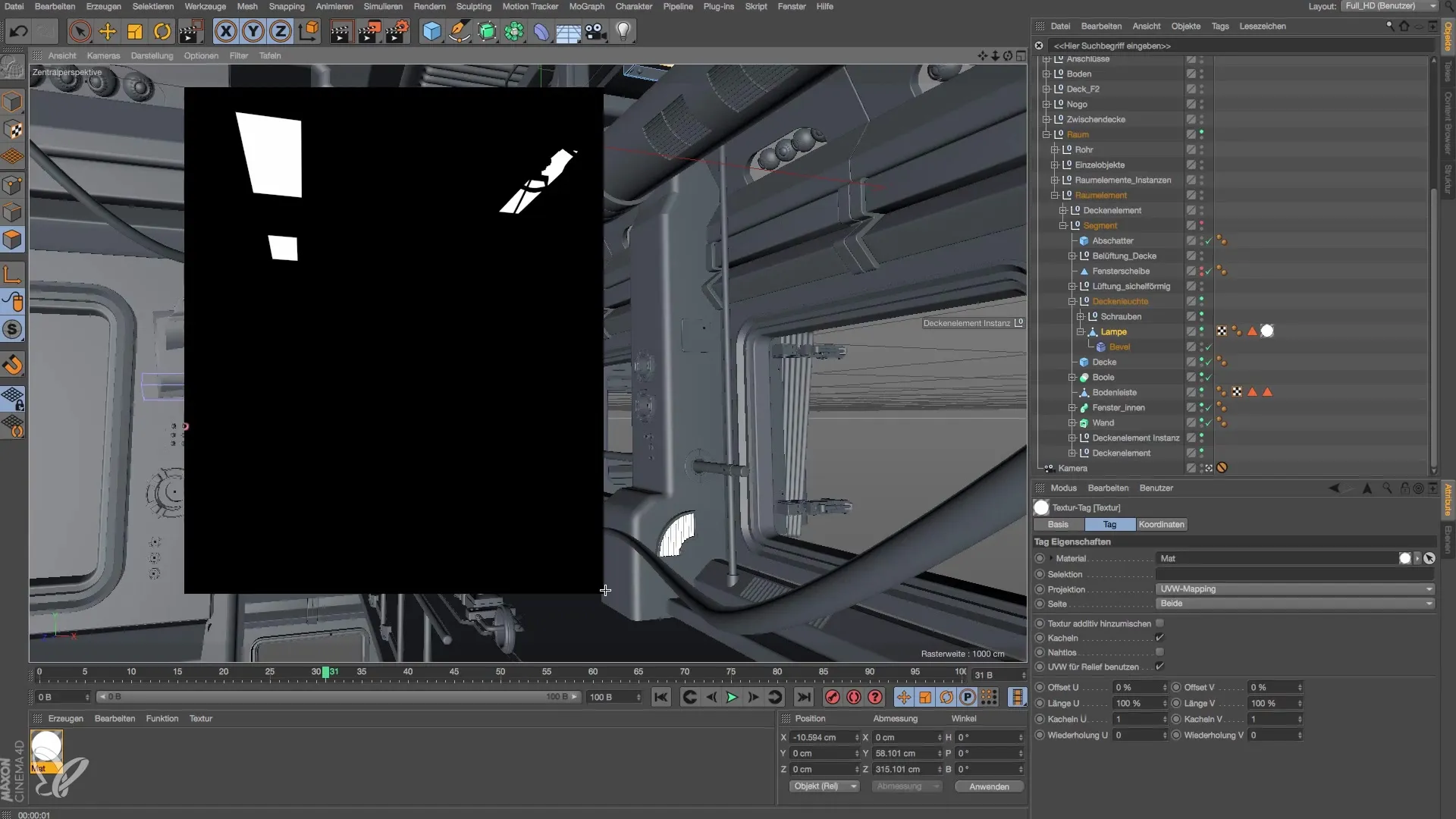
5. Úprava nastavení renderovania
Nastav nastavenia renderovania na rozlíšenie 1280 x 720 pixelov. Tým získaš dobré porovnanie, keď v neskorších krokoch upravíš jas.
6. Zvýšenie gamma
Aby si zvýšil jas, prejdite do nastavení GI a zvýš gamma. Hodnota 3 už môže viesť k značnému osvetleniu. Ovláda to vyhodnocovanie svetla a zabezpečuje, že tvoja scéna vyzerá jasnejšie.
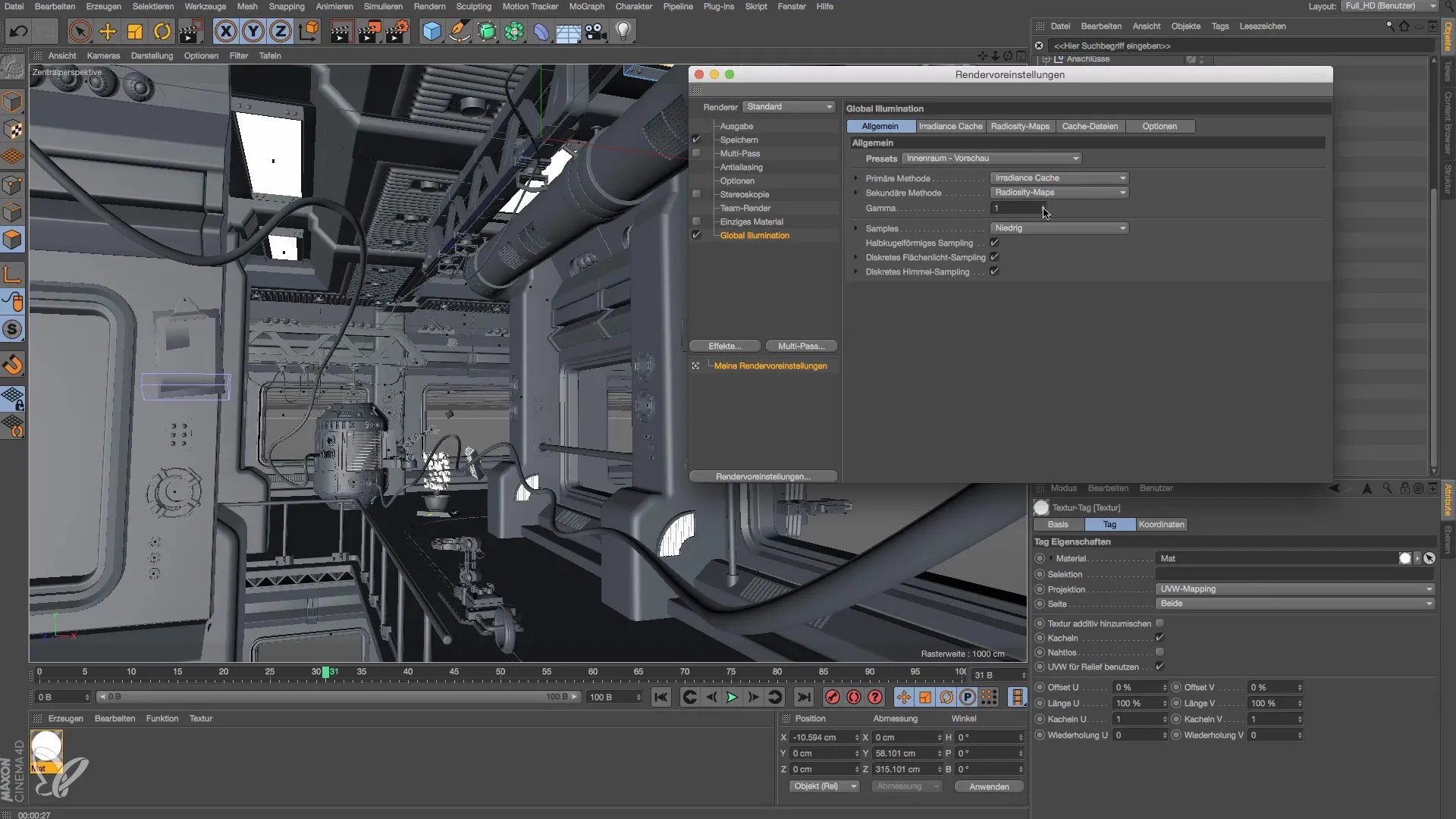
7. Zmena intenzity materiálu
Teraz môžeš aj priamo upraviť svetelnú intenzitu materiálu. Nastav hodnotu z 100% na 300% a pozoruj rozdiely v osvetlení. Tým dostaneš predstavu o tom, ako silno je svetlo v scéne reflektované.
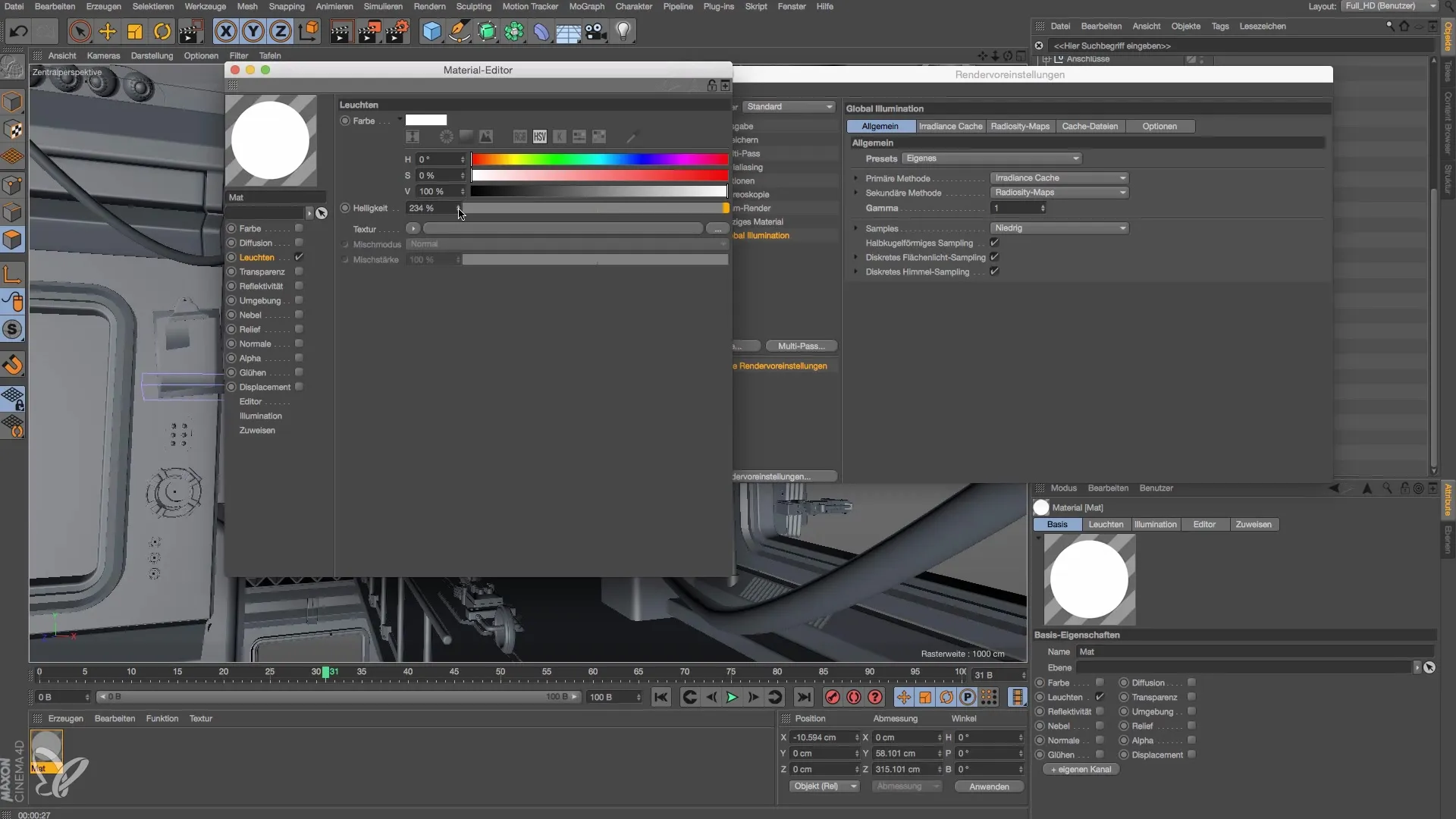
8. Porovnanie výsledkov
Ako náhle dokončíš svoje renderovanie, porovnaj oba scenáre: raz so zvýšeným gammom a raz so zvýšenou svetelnou intenzitou. Zistíš, že rozloženie svetla sa významne líši.
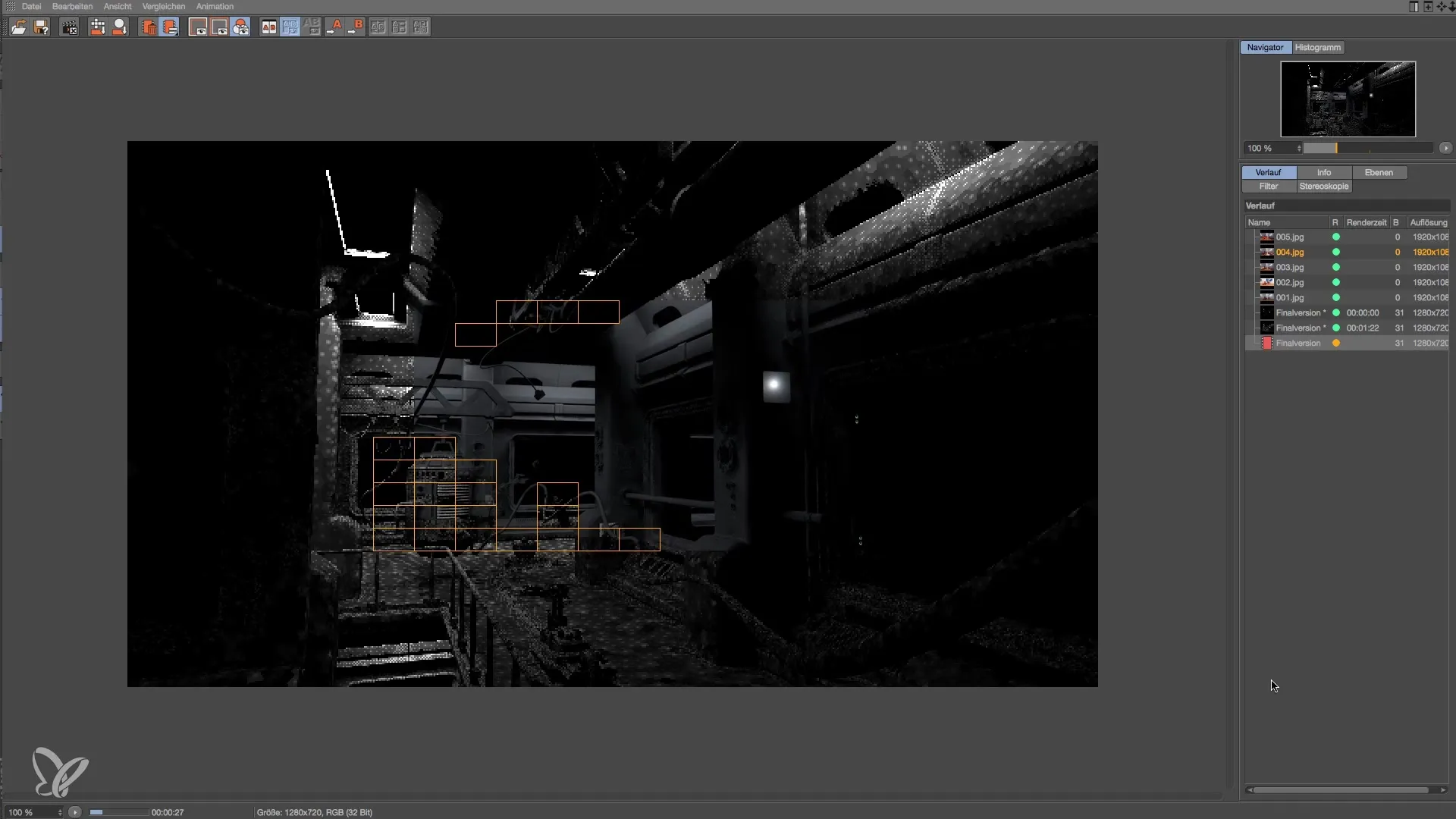
9. Konečné renderovanie
Nastav gamma späť na základnú hodnotu 1 a teraz znova renderuj konečný obraz. Dávaj pozor, aby osvetlenie bolo teraz vyváženejšie a rôzne oblasti scény lepšie vynikli.
Zhrnutie – Modelovanie a osvetlenie vesmírnej stanice v Cinema 4D: Základy osvetlenia
Správnymi nastaveniami v Global Illumination, upraveným gammom a svetelnou intenzitou môžeš rozhodujúco ovplyvniť osvetlenie svojej 3D scény. Experimentovanie s týmito hodnotami je kľúčom k vytváraniu pôsobivých vizuálnych výsledkov.
Často kladené otázky
Ako aktivujem Global Illumination v Cinema 4D?Prejdi do nastavení renderovania a aktivuj GI v efektoch.
Čo sa stane, ak zvýšim gamma?Zvýšenie gammu zabezpečí, že svetlo v tvojej scéne sa silnejšie vyhodnocuje, čo zvyšuje jas.
Mal by som vždy používať Global Illumination?Áno, ak pracuješ s osvetlenými materiálmi, Global Illumination je nevyhnutná.
Ako môžem upraviť svetelnú intenzitu svojho materiálu?Dvojkliknite na materiál v správcovi materiálov a zmeňte svetelný faktor v kanáli osvetlenia.


